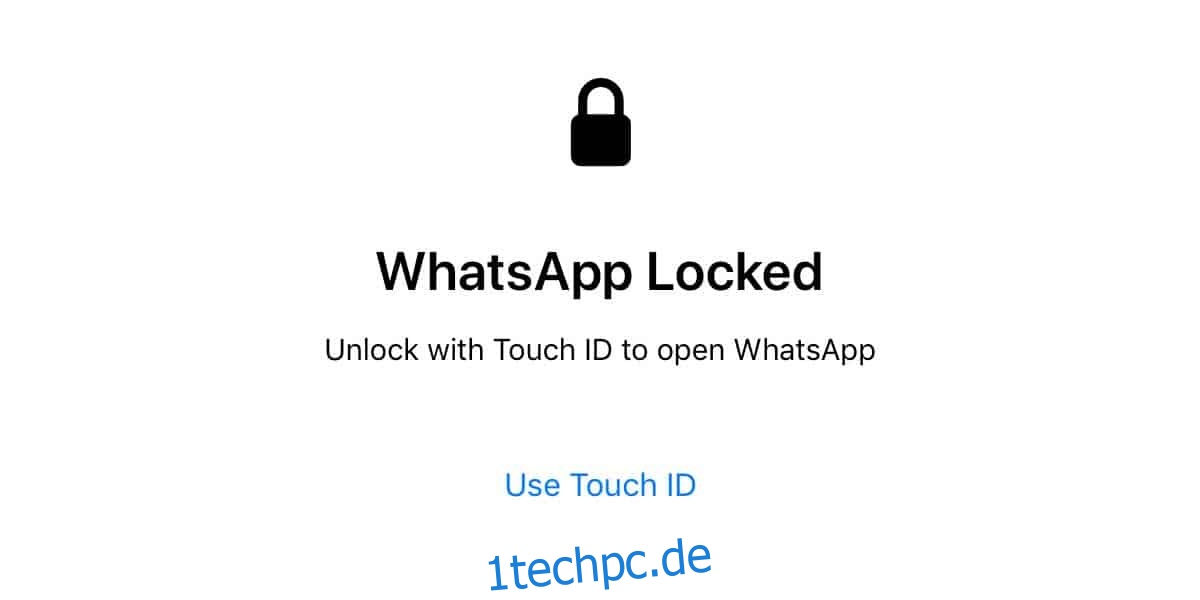Touch ID und Face ID, was auch immer Sie auf Ihrem iPhone haben, sind eine nette Möglichkeit, Ihr Gerät zu sperren. Was nicht viele Leute wissen, ist, dass sie auch zum Sperren von Apps verwendet werden können, wenn die App selbst die Funktion unterstützen würde. Mit der Stock Notes App können Sie beispielsweise Notizen entweder mit Touch ID oder Face ID sperren. Nicht viele Apps nutzen diese Funktion, aber nach einem kürzlichen Update können Sie WhatApp jetzt mit Touch ID oder Face ID sperren.
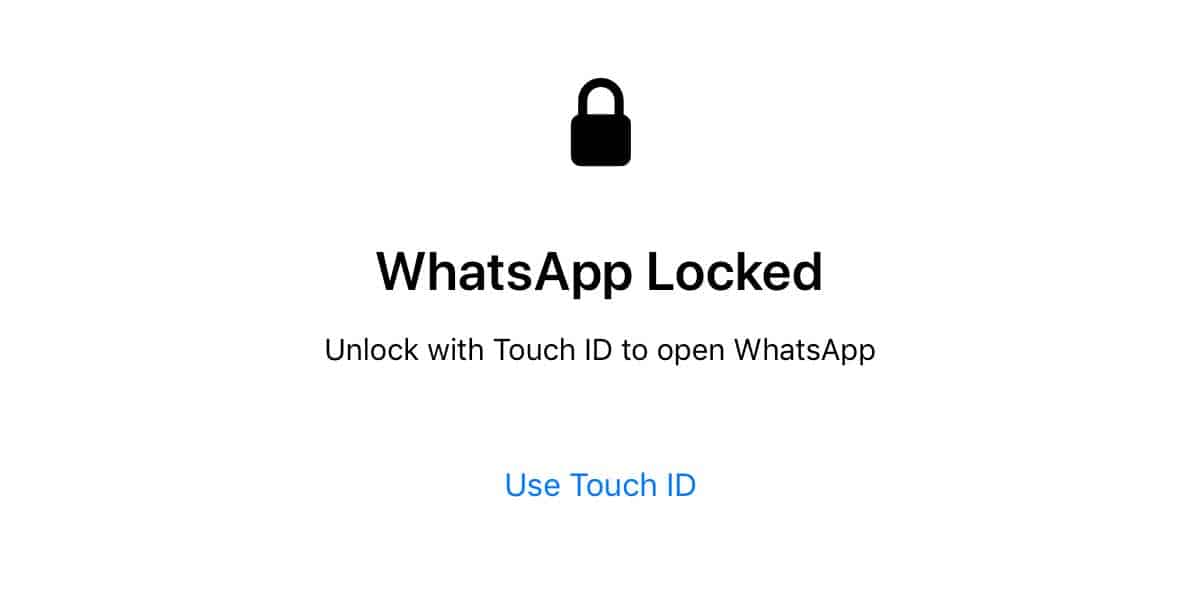
WhatsApp Touch-ID/Gesichts-ID
Bevor Sie beginnen, müssen Sie Touch ID oder Face ID auf Ihrem iPhone eingerichtet haben. Denken Sie daran, dass neuere iPhone-Modelle Touch ID nicht unterstützen. Wenn Sie also WhatsApp sperren möchten, müssen Sie Face ID verwenden. Sie müssen auch sicherstellen, dass Sie die neueste Version von WhatsApp ausführen.
Sobald Sie die App aktualisiert haben, öffnen Sie sie und gehen Sie zur Registerkarte Einstellungen. Tippen Sie auf der Registerkarte Einstellungen auf Datenschutz.
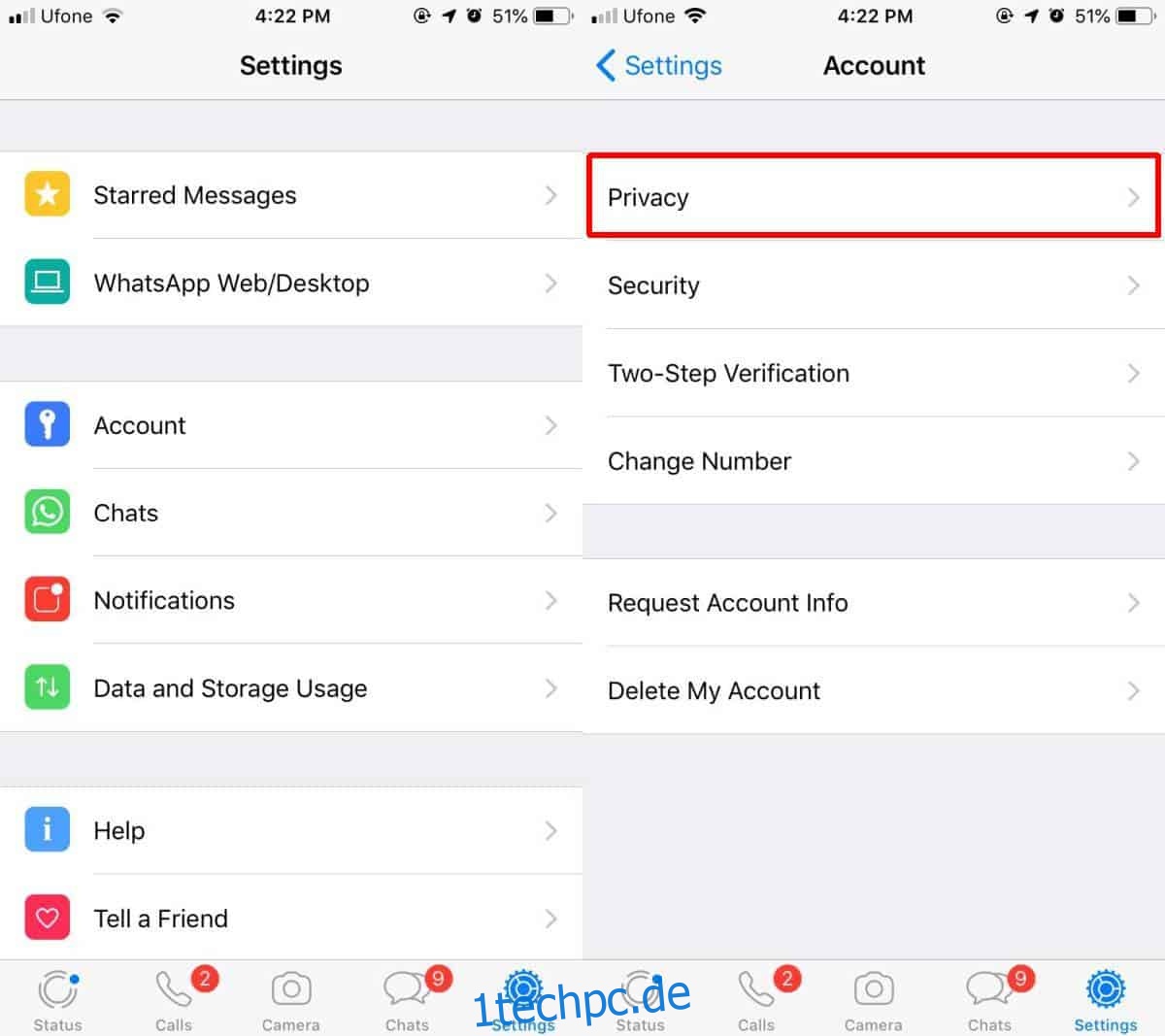
Scrollen Sie auf dem Datenschutzbildschirm nach unten und tippen Sie auf Bildschirmsperre. Aktivieren Sie Touch ID oder Face ID, je nachdem, was auf Ihrem Gerät verfügbar ist.
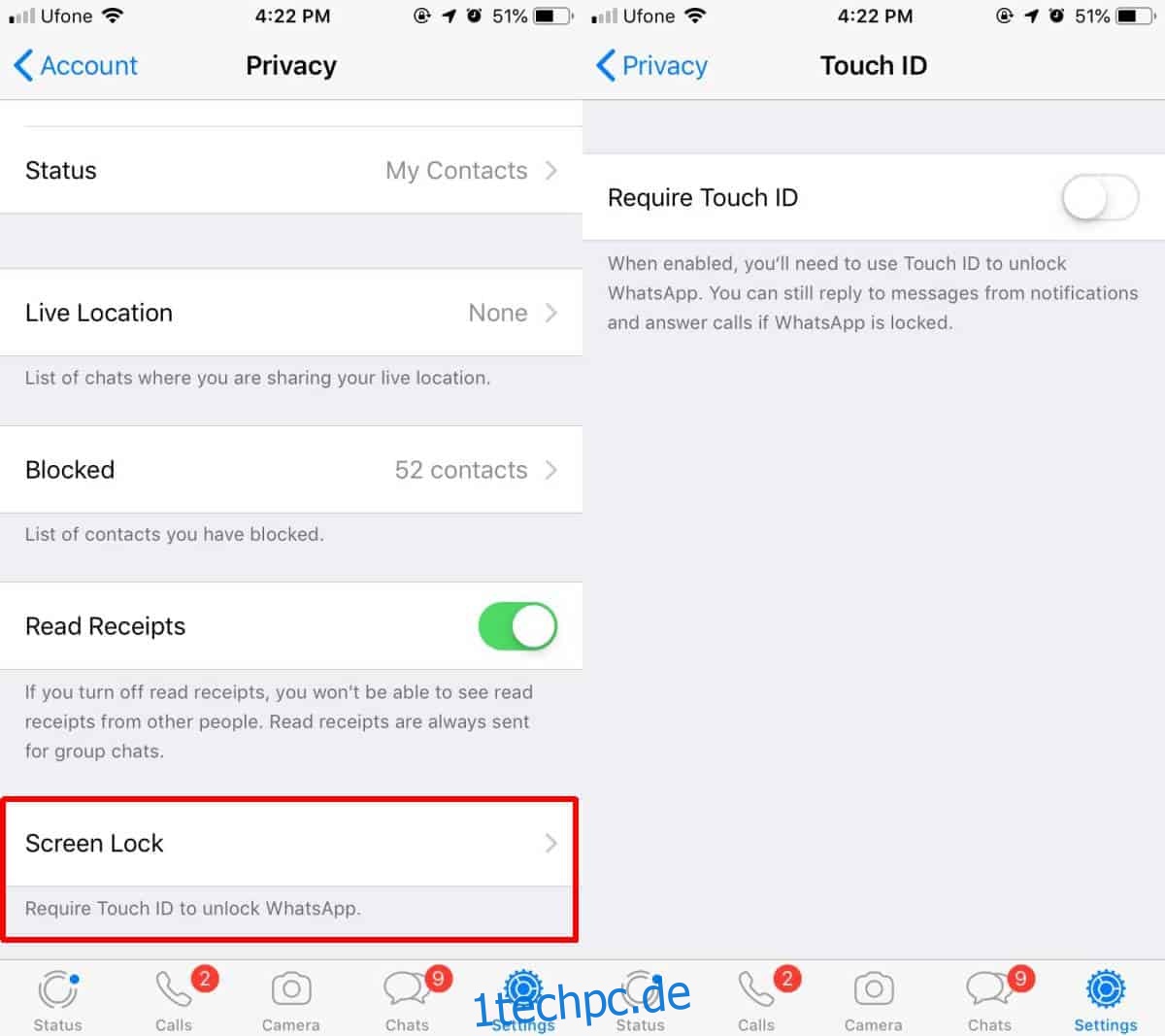
Sie können wählen, wann WhatsApp automatisch gesperrt wird. Sie können es so einstellen, dass es sofort gesperrt wird, dh sobald Sie die App verlassen, nach einer Minute, nach fünfzehn Minuten oder nach einer Stunde.
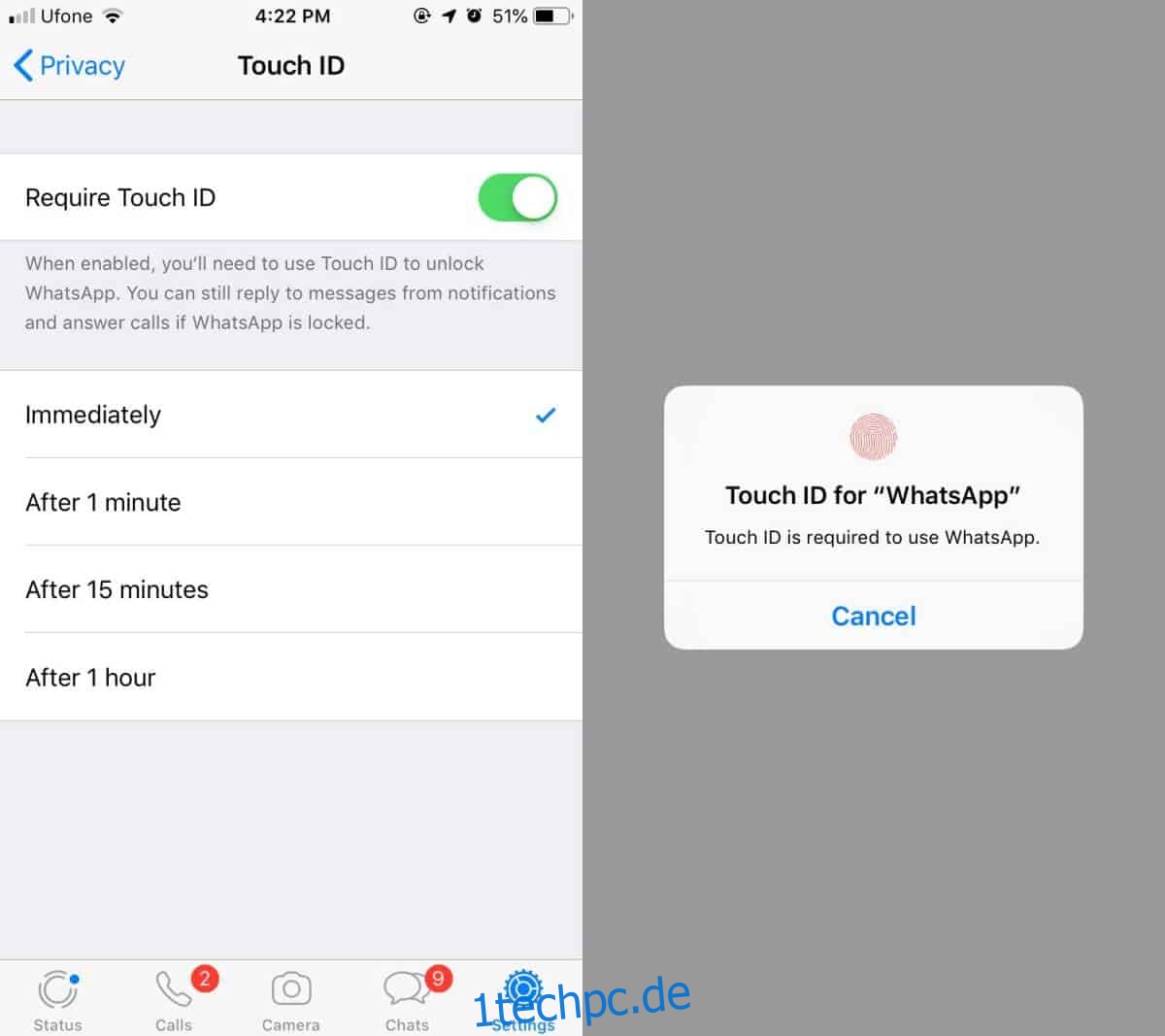
Wenn Sie das nächste Mal auf WhatsApp zugreifen und die Sperrzeit abgelaufen ist, werden Sie aufgefordert, Touch ID oder Face ID zu verwenden, um zu bestätigen, dass Sie es sind. Es spielt keine Rolle, ob Sie gerade einen von beiden zum Entsperren Ihres Telefons verwendet haben. Wenn sich deine Touch ID oder Face ID nicht registrieren lässt, kannst du WhatsApp jederzeit mit dem eingerichteten Passcode entsperren.
Wenn Sie die Bestätigung in zwei Schritten auf WhatsApp konfiguriert haben, wissen Sie, dass sie beim Zugriff auf die App einige Male am Tag angezeigt wird. Es erscheint vor allem, wenn Sie WhatsApp aus einer Benachrichtigung heraus öffnen. Nachdem Sie WhatsApp mit Touch ID oder Face ID gesperrt haben, wird der Bestätigungsbildschirm in zwei Schritten nicht oder viel seltener angezeigt. In meinen Tests bin ich den ganzen Tag nicht darauf gestoßen, nachdem ich die Touch ID-Sperre für die App aktiviert hatte.
Es ist erstaunlich, wie wenige Apps Touch ID/Face ID nutzen. Facebook Messenger verfügt über eine Funktion, mit der Sie geheime, selbstzerstörerische Nachrichten senden können. Wo die App solche Anstrengungen unternimmt, um ihren Benutzern Diskretion zu ermöglichen, könnte sie mit dem Hinzufügen von Sperrunterstützung auskommen.
Da WhatsApp und Facebook Messenger beide Eigentum von Facebook sind, ist es möglich, dass dieselbe Funktion bald auf Facebook Messenger eingeführt wird.